Propaganda
 Launchy, mencionado anteriormente como uma alternativa ao menu Iniciar do Windows Melhores alternativas para o menu Iniciar do Windows consulte Mais informação , é um poderoso iniciador baseado em pressionamento de tecla para o seu computador com Windows. Usando o Launchy, você pode iniciar programas, visualizar arquivos e pastas, acessar favoritos e executar outras tarefas.
Launchy, mencionado anteriormente como uma alternativa ao menu Iniciar do Windows Melhores alternativas para o menu Iniciar do Windows consulte Mais informação , é um poderoso iniciador baseado em pressionamento de tecla para o seu computador com Windows. Usando o Launchy, você pode iniciar programas, visualizar arquivos e pastas, acessar favoritos e executar outras tarefas.
Nesta postagem, falarei sobre como você pode usar o Launchy para se manter mais produtivo ao longo do dia. Confie em mim, depois de pegar o jeito, você nunca mais tocará em ícones ou no menu Iniciar. Apenas balança. Antes de usá-lo, vamos dar uma olhada em algumas opções básicas de configuração que você pode alterar para fazer o Launchy funcionar melhor para você.
Instalação e configuração básica
Basta pegar o instalador em a página Sourceforge, instale o Launchy e se a instalação ocorreu sem problemas - é provável que você não veja nada de novo. Nenhum ícone na bandeja do sistema. Sem janelas visíveis. Sim, nada realmente. Até você pressionar as teclas ALT + ESPAÇO juntas.
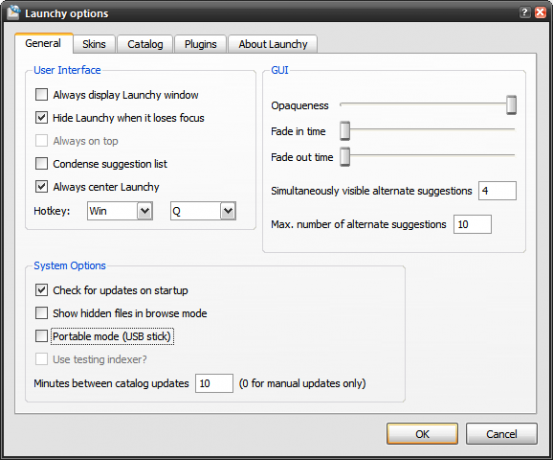
Agora você pode clicar com o botão direito na caixa Launchy e configurar o comportamento do Launchy acessando Opções. Mantenha a primeira opção marcada se desejar que o Launchy seja exibido o tempo todo. No entanto, eu não o recomendaria, pois interromperia o uso de outros aplicativos / janelas. Obviamente, você pode modificar a tecla de atalho para o que quiser - basta modificar o Tecla de atalho opção.
Você também pode definir os níveis de transparência nas Opções da GUI. O Launchy também fornece sugestões alternativas, se você digitar um nome de programa desconhecido, poderá definir quantos desses itens devem ser exibidos.
De Skins Na guia, você pode escolher entre várias capas para o Launchy para que ele se misture à sua área de trabalho. As skins criadas pelo usuário estão disponíveis em DeviantArt.com e também do Fórum Sourceforge.
Configurar indexação
O Launchy precisa indexar seus programas antes que você possa usá-lo. Por padrão, o Launchy indexa sua pasta do Menu Iniciar, pois a maioria dos programas está presente lá. No entanto, se você deseja iniciar seus programas ou arquivos, é necessário informar ao Launchy onde eles estão presentes.

Para fazer isso, use o Catálogo guia e use o botão + para adicionar os diretórios mais usados ao índice Launchy. Você também precisa especificar quais arquivos precisam ser indexados - você pode querer que seus arquivos de música sejam indexados, mas não os arquivos .dll. Você pode especificar usando o Tipos de arquivo caixa.
Ao marcar a opção Executáveis, você está instruindo a indexar todos os arquivos .exe (geralmente são programas de software instalados no seu computador).
Quando terminar, basta clicar em Rescan Catalog e agora o Launchy deveria ter todas as informações de seus programas e arquivos em seu índice. Muito rápido também!
Usando Launchy
Vamos decolar com o Launchy. Primeiro, basta pressionar a combinação de teclas de atalho padrão. Se você modificou a tecla de atalho usando as configurações, pressione as que você optou. A janela de inicialização deve aparecer.
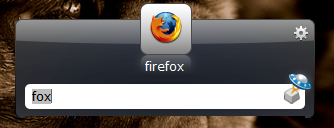 Basta digitar algumas letras do nome do aplicativo e o Launchy deve mostrar instantaneamente seu ícone no dock. Dê uma olhada na captura de tela à direita. Eu digitei Raposa e sugeriu o Firefox. Eu o lancei pressionando Enter
Basta digitar algumas letras do nome do aplicativo e o Launchy deve mostrar instantaneamente seu ícone no dock. Dê uma olhada na captura de tela à direita. Eu digitei Raposa e sugeriu o Firefox. Eu o lancei pressionando Enter

Caso você tenha digitado algo e algum outro programa, em vez do programa que você deseja iniciar, apareça, basta usar a tecla “seta para baixo” para mais programas que correspondem à sua palavra-chave. Por exemplo, eu digitei o Windows e ele mostrou várias sugestões.
O Launchy também pode ser usado como uma calculadora simples e pode executar operações aritméticas básicas.
Lançamento portátil
Se você possui uma unidade USB e está carregada com aplicativos portáteis, a versão portátil do Launchy é algo que você não deve perder. Basta ativar o Modo portátil opção na caixa de diálogo Opções (consulte a primeira captura de tela nesta postagem).
Em seguida, copie a pasta Launchy de C: Program Files e coloque-a na sua unidade USB. O Launchy agora armazenará seus arquivos de configuração no seu pen drive e atuará como um iniciador portátil.
Plugins
O Launchy suporta plug-ins, e alguns plug-ins básicos já estão presentes e podem ser ativados. Por exemplo, o plug-in Weby indexa seus favoritos do Firefox e do IE para que você possa abri-los rapidamente no Launchy.

Você pode encontrar alguns plugins mais úteis para o Launchy aqui. Além disso, confira este excelente artigo Lifehacker sobre como você pode ajustar o Launchy ainda mais para criar listas de tarefas, lembretes etc.
Um técnico de 16 anos, estudante do ensino médio, blogueiro e escritor freelancer em tempo parcial da Índia. Ele escreve sobre computadores e software na Killer Tech Tips.

